Bloky
Tajemník » Úvod k programu Tajemník » Bloky
Menu Výběr bloků předmětů umožňuje pracovat s tabulkou bloků předmětů, vyhledávat v ní, přidávat nový blok a záznamy již existujícího opravovat. Dále je zde možnost celý blok zrušit. Bloky slouží k popsání doporučeného průběhu studia, tj. povinných, povinně volitelných, event. volitelných předmětů k plánu studenta. Dále se zde popisují státnicové předměty plánu.
Každý studijní plán, který se přiděluje studentům a plán pro samostatnou kontrolu (pro kontrolu "půloboru") by měl mít definované bloky povinných a povinně volitelných předmětů a státnicové předměty. Bloky povinných a povinně volitelných předmětů se použijí pro kontrolu maximálního procenta získaných bodů za volitelné předměty na konci úseku studia.
Existují 3 typy bloků:
- povinný - povinné předměty zapisované právě v určeném ročníku a semestru
- vhodné pro hromadné generování na stud. oddělení - povinně volitelný - skupina předmětů pro určený ročník a semestr, ze kterých si student musí povinně vybrat předepsaný počet předmětů nebo předměty s celkovým předepsaným počtem kreditů. Min. počet kreditů pro splnění bloku PV předmětů se vyplňuje do políčka "min. počet kreditů" a je nutný pro kontrolu splnitelnosti doporučeného průchodu studiem pro vybraný plán. U nekreditních plánů tato hodnota není povinná.
- volitelný - volitelné předměty, které je doporučeno si zapsat právě v určeném ročníku a semestru. Bloky volitelných předmětů je potřeba definovat, používáte-li přednostní zápisy. Pak se v nich uvedou ty volitelné předměty, u kterých mají právo přednostního zápisu studenti daného plánu.
Každý blok může obsahovat pouze malé skupiny a to max. 10, malá skupina se v bloku nesmí opakovat. Ročník nula se semestrem 1 popisuje bloky předmětů bez určení ročníku, které si je možné zapsat kdykoliv v průběhu studia. Semestry se označují takto: 1 znamená blok pro úsek studia v délce celého roku, pokud ve stejném ročníku není definován alespoň jeden blok se semestrem 2 (letní), v tom případě znamená 1 semestr zimní.
- okno s touto tabulkou dostaneme do popředí pomocí ikony  , případně z jeho minimalizované podoby v dolní části pracovního okna nebo ikonou
, případně z jeho minimalizované podoby v dolní části pracovního okna nebo ikonou  z okna Studijní plány a k nim příslušející kontroly.
z okna Studijní plány a k nim příslušející kontroly.
 , případně z jeho minimalizované podoby v dolní části pracovního okna nebo ikonou
, případně z jeho minimalizované podoby v dolní části pracovního okna nebo ikonou  z okna Studijní plány a k nim příslušející kontroly.
z okna Studijní plány a k nim příslušející kontroly.Pokud výsledek výběru není prázdný, je vždy označen jako aktivní právě jeden záznam a s ním se pracuje.
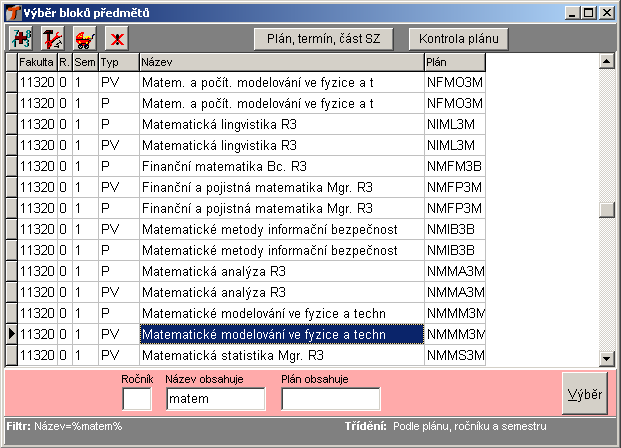
Zobrazení vyhledaných údajů můžeme ovlivnit pomocí filtru v dolní části okna. Jednotlivá kritéria musí platit současně, filtrování podle názvu není citlivé na diakritiku a velikost písmen. Výběr potvrdíme stiskem tlačítka Výběr.
Pro snazší orientaci v tabulce ji lze třídit kliknutím na název sloupců:
- Roč. - tříděno dle ročníku a semestru
- Název - tříděno dle názvu bloku, ročníku a semestru
- Plán - tříděno dle plánu, ročníku a semestru
Filtr, třídění, velikosti a pořadí sloupců a velikost okna zůstávají pro daného uživatele zachovány i při příštím spuštění programu.
Kliknutím pravým tlačítkem myši na jednotlivé řádky se nám rozvine seznam možných úkonů.
Na horní liště nalezneme čtyři ikonky sloužící k přechodu na další akce:
 - Prohlížení - oprava bloku předmětu - možno též dvojí kliknutí na vybraný řádek bloku předmětu Zde
- Prohlížení - oprava bloku předmětu - možno též dvojí kliknutí na vybraný řádek bloku předmětu Zde - Nový blok předmětu - otevřeme nové okno Blok předmětů umožňující zadání nového bloku. Popis tohoto okna je Zde.
- Nový blok předmětu - otevřeme nové okno Blok předmětů umožňující zadání nového bloku. Popis tohoto okna je Zde. - Vymazat blok předmětu - zrušíme po odkliknutí varovné hlášky označený blok předmětů.
- Vymazat blok předmětu - zrušíme po odkliknutí varovné hlášky označený blok předmětů. - počet záznamů v nastaveném filtru
- počet záznamů v nastaveném filtru
A dvě tlačítka:
- Plán, termín, část SZ - umožňuje definovat SZ pro daný plán. Je potřeba definovat všechny SZ, které patří do plánu. Skládá-li student SZ postupně v průběhu studia, použijí se termíny SZA, SZB atd. Termíny SZA, SZB... neurčují pořadí, ve kterém se mají SZ skládat. Pořadí je dáno prerekvizitami apod. u předmětů státnic.
- Při otevírání tohoto okna se nastaví filtr na již definované SZ pro zvolený plán. Změnou filtru a stlačením tlačítka Výběr je možné upravit seznam.
- Pokud není nastaven žádný filtr a stiskne se tlačítko Výběr, zobrazí se automaticky části SZ pouze pro plány, začínající prefixem, který odpovídá fakultě uživatele.
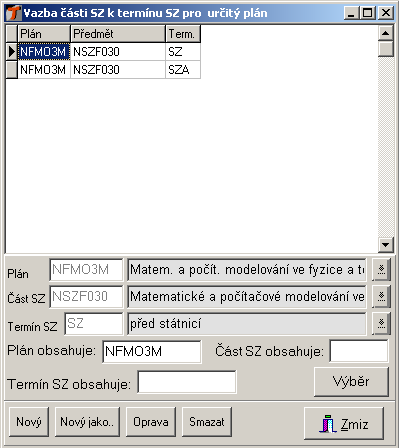
- Při přidání, změně nebo odstranění SZ z plánu se kontroluje, zda plán nemá zapsaný nějaký student nebo zda není plán použitý jako podplán v plánu, který má nějaký student zapsaný.
Když je plán u nějakého studenta použit, program na to upozorní. V tom případě smí SZ změnit jen Tajemník - Správce.
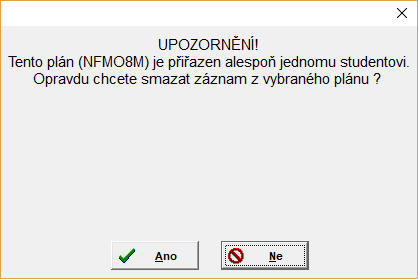
Změna SZ v přiřazeném plánu - Správce
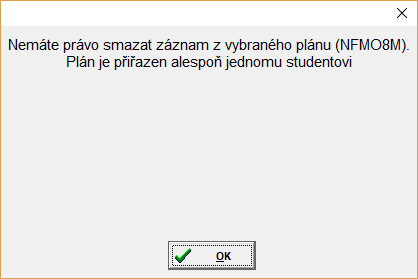
Změna SZ v přiřazeném plánu - Koordinátor
- Kontrola plánu - dojde k syntaktické kontrole plánu souvisejícího s vybraným blokem předmětů. Postupně zobrazí hlášky s nalezenými chybami.
Jsou nadefinovány tyto kontroly: - že součet počtu kreditů za všechny předměty v daném úseku studia je větší nebo roven odpovídajícímu násobku hodnoty normální počet kreditů za semestr (semestr 1x, rok 2x)
- že součet počtu kreditů za povinné a povinně volitelné předměty v daném úseku studia dělený odpovídajícím násobkem hodnoty normální počet kreditů za semestr (semestr 1x, rok 2x) je větší nebo roven hodnotě (100% - procento počtu kreditů volitelných předmětů za úsek studia). Tento poslední parametr je možné nadefinovat ve výchozí hodnotě v Parametrech nebo jednotlivě v detailu plánu v Tajemníkovi.
- že součet počtu kreditů za povinné a povinně volitelné předměty pro připuštění k poslední části státní zkoušky dělený normálním počtem kreditů za celé studium nepřevyšuje určené procento, dané výchozí hodnotou stanovenou v Parametrech nebo hodnotou pro daný studijní plán, je-li pro daný plán určena v detailu plánu v Tajemníkovi.
- že pro každý typ termínu státní zkoušky nadefinovaný v kontrolách u vybraného plánu existuje předmět ve vazební tabulce státnicových předmětů (POVINNSZ) a naopak, že pro každý typ termínu státní zkoušky, který má ve vazební tabulce přiřazený předmět, existuje u plánu kontrola se stejným typem termínu státní zkoušky.
poslední změna: 19.03.2025


